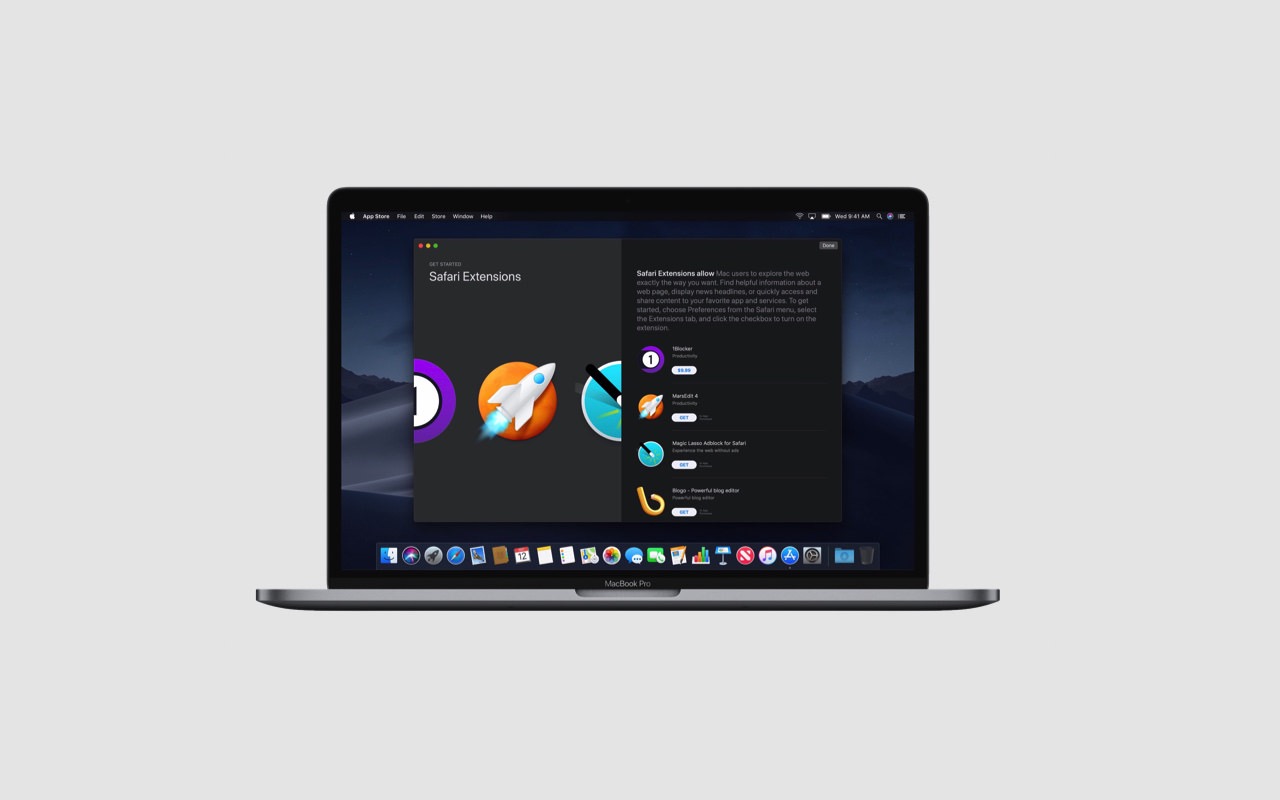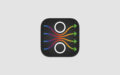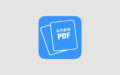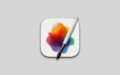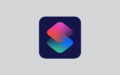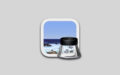Macでおすすめのウイルス(マルウェア)対策ソフト「Malwarebytes(マルウェアバイツ)」をご紹介します。
目次
「Malwarebytes」とは?
Malwarebytes(マルウェアバイツ)は、米 Malwarebytes Corporation 社が開発・販売しているマルウェア対策アプリケーションです。
iOS、Mac、Windows、Androidなどのプラットフォームで利用することができます。
Malwarebytes(マルウェアバイツ)は、不正なセキュリティソフトウェア、アドウェア、不パイウェアなど悪意のあるソフトウェアをスキャンし、隔離・削除することができます。
Malwarebytes(マルウェアバイツ)には、無料版と有料版(プレミアム版)の2種類があり、有料版はマルウェアの常時自動検出、エクスプロイト攻撃の阻止、ランサムウェア攻撃の遮断、悪意あるWebサイトからの保護機能を利用することができます。
| 無料版 | 有料版 | |
|---|---|---|
| マルウェアとスパイウェア削除 | 有り | 有り |
| マルウェア常時自動検出 | なし | 有り |
| エクスプロイト攻撃の阻止 | なし | 有り |
| ランサムウェア攻撃の遮断 | なし | 有り |
| 悪意あるWebサイトから保護 | なし | 有り |
「Malwarebytes」をオススメする理由
「Malwarebytes for Mac」は、他のセキュリティ対策アプリでは検出できないマルウェアを検出することができます。
また、ドイツのセキュリティソフト評価機関「AV-TEST」による高い評価を得ており、安全にウイルスを駆除できるセキュリティツールとして評価されています。
筆者もMac向けのマルウェア対策アプリを色々と使ってみましたが、現在は「Malwarebytes」を使用しており、PUP(邪魔な存在になり得るプログラム)の脅威から何度か助けられています。
「Malwarebytes」の使い方
今回はプレミアム版の「Malwarebytes(マルウェアバイツ)」の使い方を解説します。
基本的にはソフトウェアをインストールするだけで特別な設定をしないでも安全に使用できますが、念のため一通りの設定を確認しておきましょう。
まず、メイン画面中央に「Awesome!Your computer is protected.(あなたのコンピュータは保護されています)」と表示されていることを確認し、画面右下の【Real-Time Protection】で「Malware protection」と「App block」が「ON(有効)」になっていることを確認します。
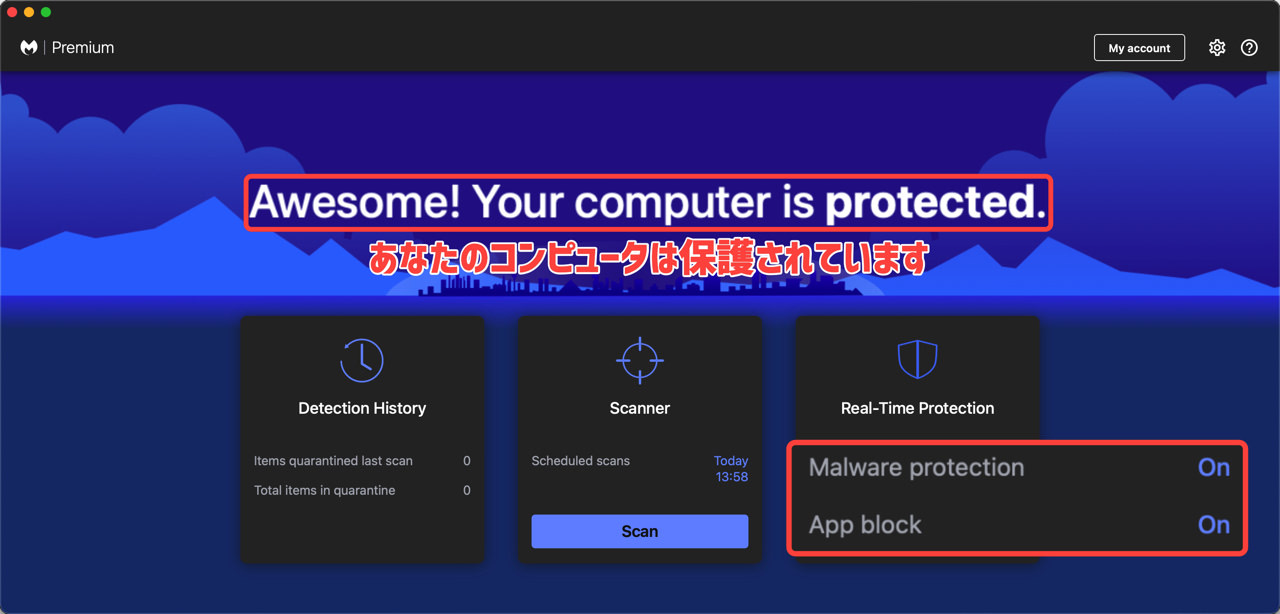
次に画面右上の環境設定アイコンをクリックします。
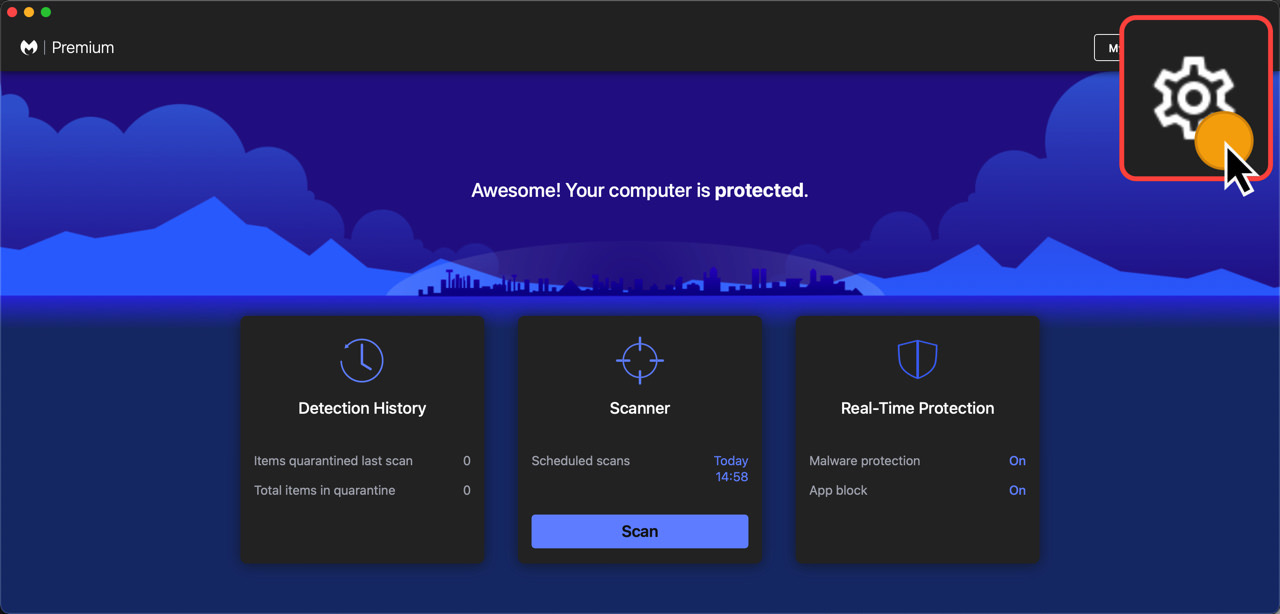
【General】タブを選択し、「Default action for PUPs(PUPに対する標準アクション)」が「Quarantine(隔離する)」になっていることを確認します。
また「Automatically check for protection updates(保護更新の自動チェック)」は「1 hour」に設定しておくと安心です。
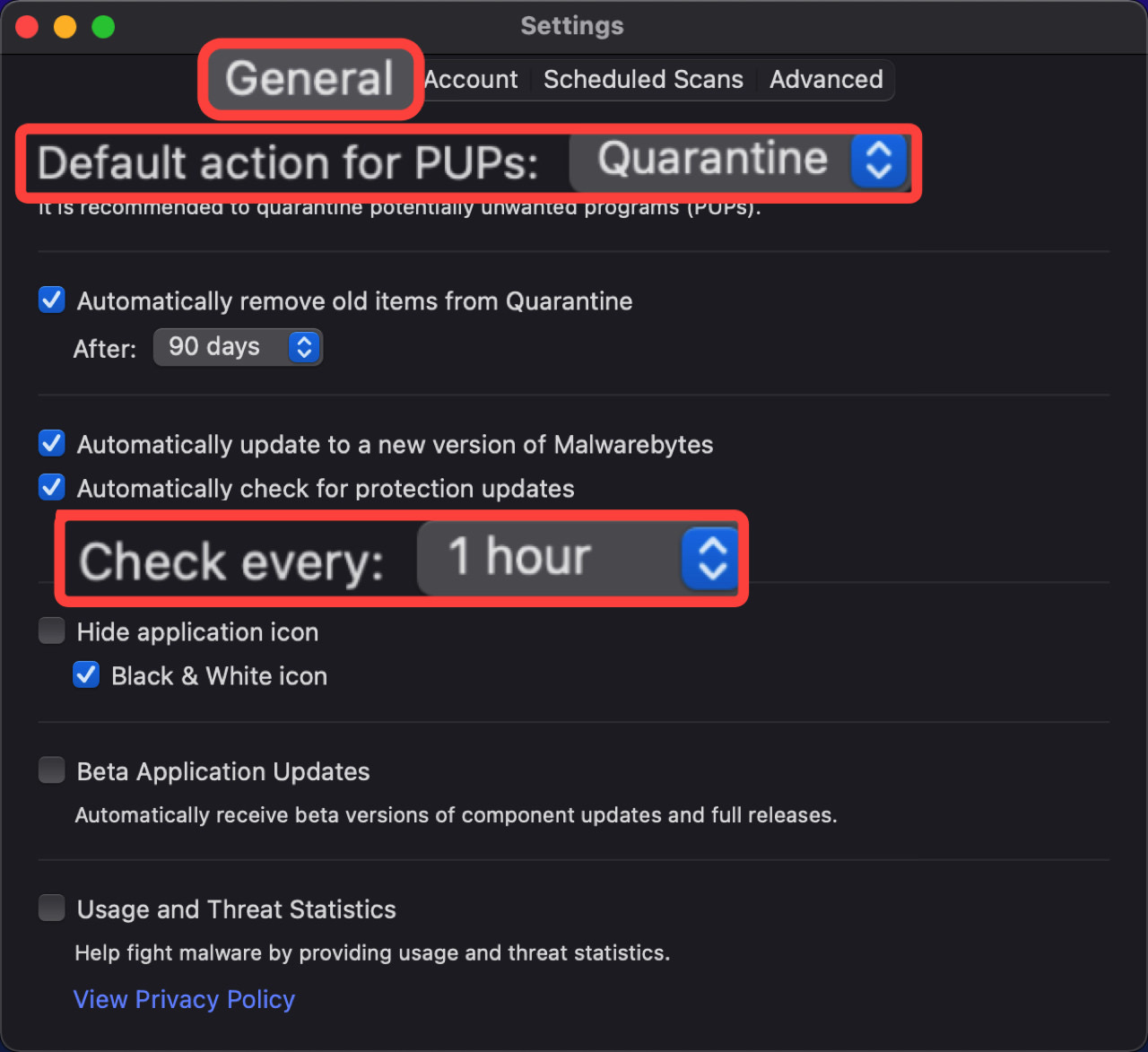
【Scheduled Scans】タブを選択し、【Schedule(スケジュール)】の間隔を「Every hour(1時間おき)」に設定します。
続けて「Quarantine malware automatically(マルウェアを自動で隔離する)」の項目にチェックが入っていることを確認します。
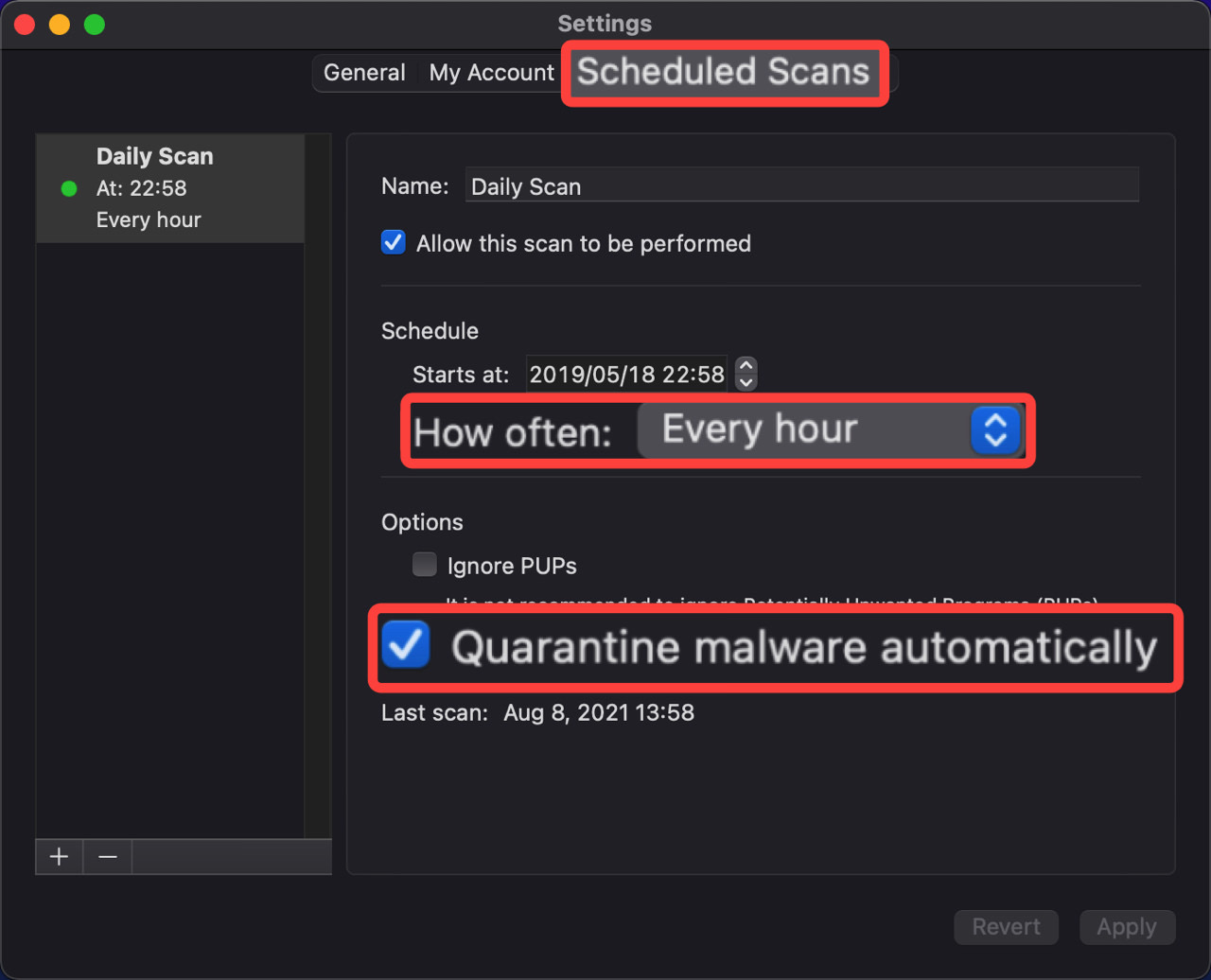
最後に【Advanced】タブを選択し、【CPU Usage(CPU使用率)】が「High(Recommended)」になっていることをチェックします。
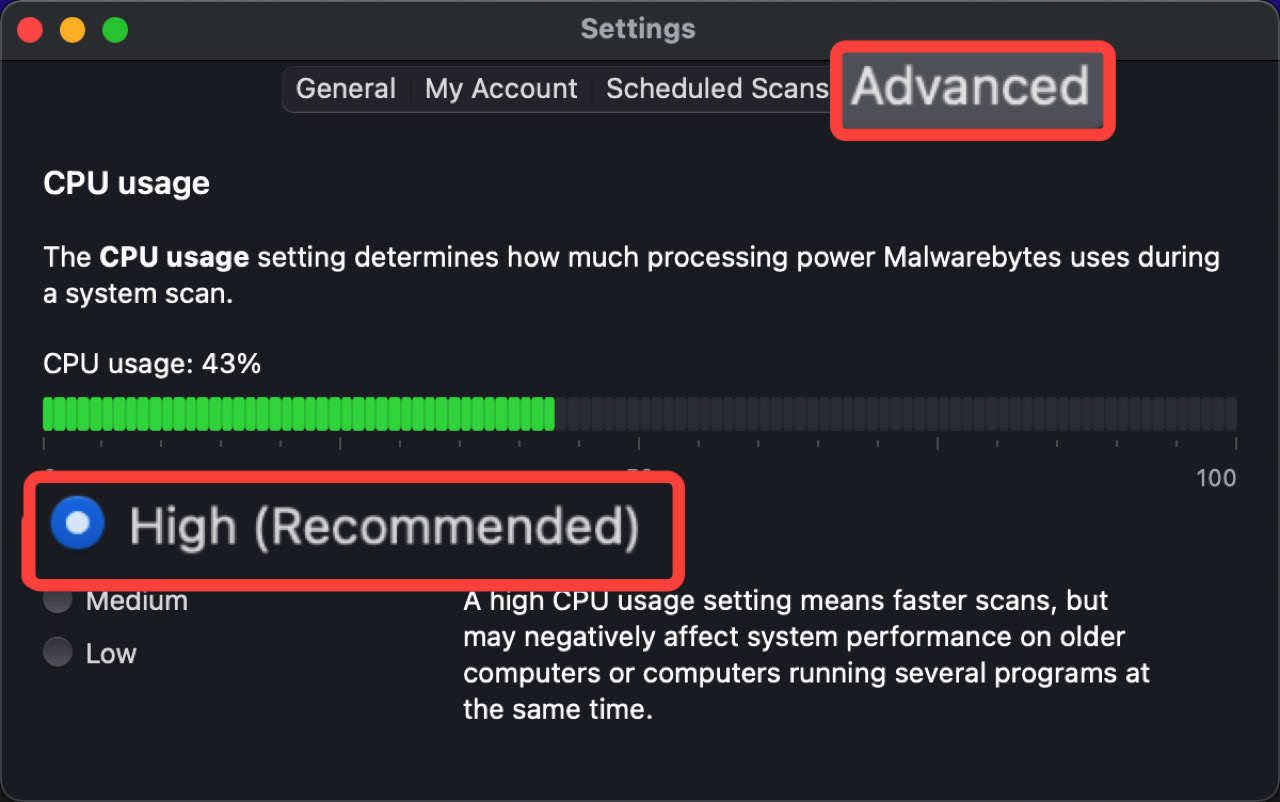
デフォルトの設定では、脅威となる原因を隔離してから90日後に自動で削除してくれますが、少しでも早く削除したい方は、隔離されたマルウェアにチェックを入れて手動で削除することもできます。
脅威を検知すると自動で隔離する
筆者が「Malwarebytes」を2年以上使用していて実際に脅威を検出したのは2〜3回程度しかありませんが、実際にアドウェアやPUPの検出をすると、「Malwarebytes」で原因となる脅威を自動的に隔離してくれます。
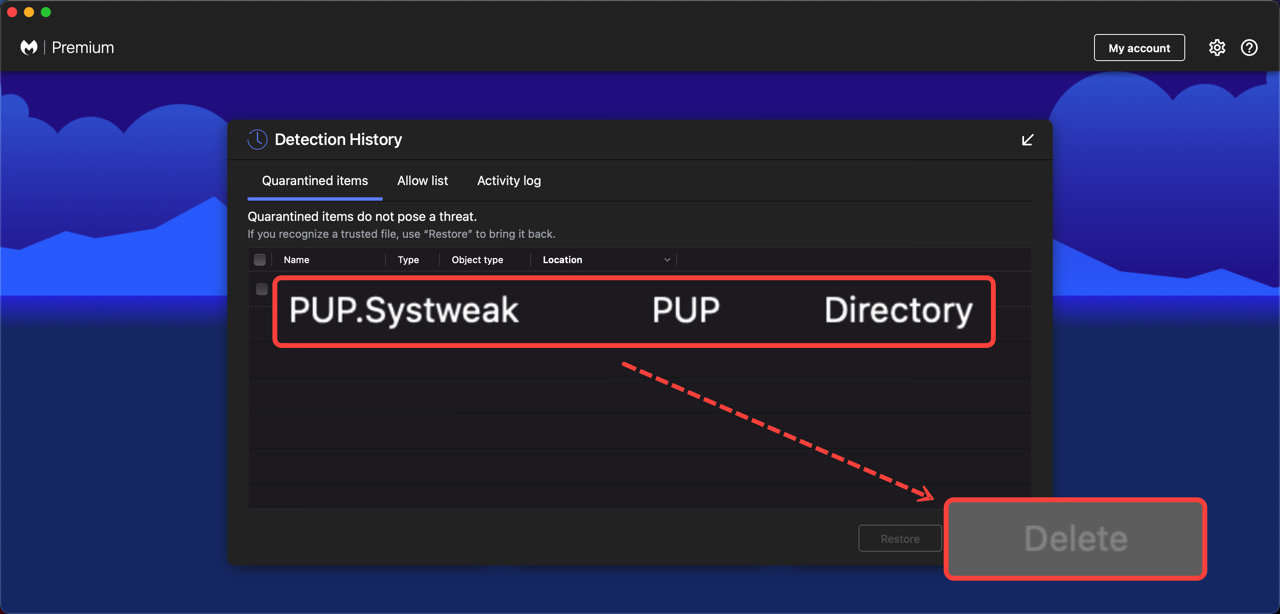
Macの安全神話は崩れつつある

米 Malwarebytes社の「State of Malware」の報告によると、2019年以降からマルウェアの増加よりもMacを標的にしたアドウェアやPUPが急増しており、ウィンドウズの約2倍の検出数となっています。
それでもmacOSとゲートキーパーのセキュリティにより、深刻なマルウェアの被害は最小限にとどまっているものの、その一方でアドウェアやPUPといった危険性の低い脅威が増えているのが現状です。
手持ちのMacにアドウェアやPUPがMacの中に放置された場合、将来的に被害を受ける可能性もあるため、できるだけ早期に対策しておくべきかと思います。